Använd din SSH Config-fil för att skapa alias för värdar

Detta trick är för Linux och SSH-användare som ofta loggar in på fjärranslutna system. Att skriva in samma information om och om igen är uppenbart numrerande, men med en SSH-konfigurationsfil gör processen mycket bekvämare.
Det är ganska enkelt att vända
scp-P 50001 anvä[email protected]. com: somefile ./somefile
ssh -p 50001 anvä[email protected]
till något snabbt:
scp remotehost: somefile ./somefile
ssh remotehost
Bortsett från att ange portnummer , adresser och användarnamn, du kan ange nyckelfiler, tidsintervaller och många andra alternativ. Allt som krävs är en liten fil.
Slå upp en textredigerare och peka den på den här filen:
~ / .ssh / config
Alternativt kan du lägga in innehållet och spara det till den filen, men Det är bäst att se till att öppna det om det redan finns. Här är det grundläggande formatet för vad du behöver lägga till (eller lägga till vad du har).
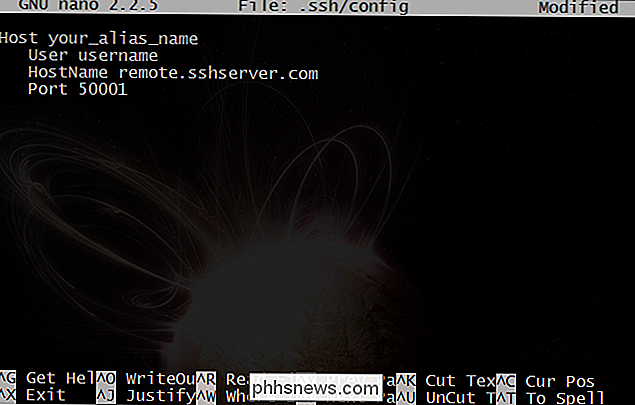
Ersätt "your_alias_name" med ett kort namn för den här anslutningen. Något som "hem", "arbete" eller "asdf" bör räcka till. ; -)
Byt ditt användarnamn och webbadressen (eller IP-adressen för destinationer inuti ditt nätverk) istället för remote.sshserver.com. Slutligen, om du använder en anpassad port (något annat än 22, standard) anger du det. Annars kan du hoppa över den sista raden.
Sedan skapade jag ett par nyckelfiler på min fjärrserver för att använda, så jag behövde inte lösa ett lösenord varje gång. För mer information, kolla på Så här kopierar du filer över SSH utan att behöva ange ditt lösenord och hoppa över till avsnittet "SSH och SCP utan lösenord" för alla detaljer.
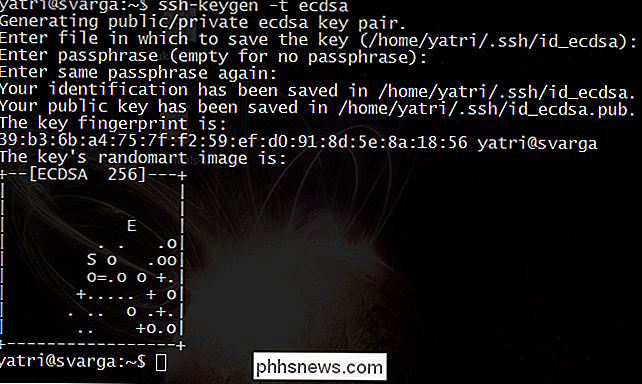
Nu kan du lägga till en extra rad och peka på den till din nyckelfil.
IdentityFile ~ / path / to / id_file
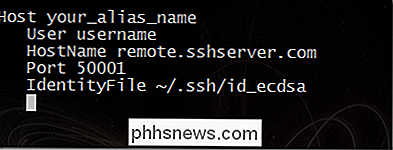
Låt oss lägga till en "hålla levande" -funktion till vår anslutning, ska vi? Detta förhindrar att din anslutning upphör genom att uppdatera din anslutning var X: e sekund, maximalt antal Y gånger:
ServerAliveInterval X
ServerAliveCountMax Y
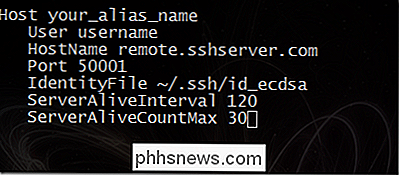
Vårt exempel uppdateras varannan sekund i högst 30 på varandra följande tider. Det betyder att det kommer att sluta uppfriskande efter en timme. Det här fungerar från din klient, oberoende av vad din server har konfigurerat.
Du kan lägga till flera servrar på det här sättet genom att lägga till en annan sektion med en skillnad i värdavsnittet. Och om du vill skapa en uppsättning standardalternativ kan du ange värdvärdet till en enda asterisk (*). Här är en bra exempelfil:
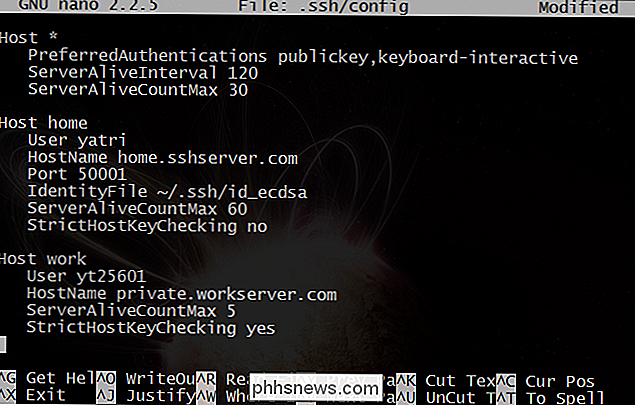
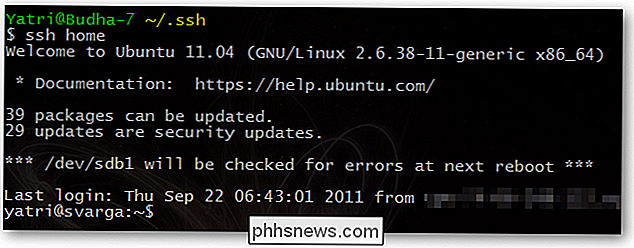
Mycket bättre!
Det här är praktiskt för situationer när du skapar ett bashalias inte är ett alternativ. Det gör det också lättare att hålla reda på alla dina SSH-baserade alternativ (från klientsidan) på en konsoliderad plats. Om du planerar att använda detta för skript kan du också använda
BatchMode yes
för att inaktivera anvisningar för att ange lösenord. Självklart behöver du fortfarande verifiera användande av nyckelfiler.
Om du vill se mer i StrictHostKeyChecking-alternativet, var noga med att lära dig Ins och Outs of OpenSSH på din Linux-dator. Självklart finns det också en överblick över alternativen som finns tillgängliga på OpenSSHs mansida.

Så här reparerar du skadade eller skadade AVI-filer
Har du någonsin laddat ner en video och fått ett felmeddelande om att filen inte kunde spelas eftersom den är skadad eller skadad? Det finns många anledningar till varför en videofil kan bli korrumperad från dåliga sektorer på en hårddisk till elektromagnetisk störning för strömavbrott i torrentproblem etc.Lyckligtvis

Automatiskt Logga in till Windows 8 med Microsoft eller Lokalt konto
Med Windows 8 finns det nu två sätt att logga in på din dator: via ett Microsoft-konto som synkroniserar dina inställningar och appar via Windows 8-datorer och via ett lokalt konto som har varit standard sedan början. För min dator hemma har jag alltid tagit bort några lösenord och ställa in det så att datorn skulle logga in automatiskt.När jag b



